Guide för att använda WMV Video Converter för Mac

Vad behöver du?
Programvara: Tipard Video Converter för Mac
OS-support: Mac OS X 10.5 eller senare (stöder macOS Monterey starkt)
Hårdvarukrav: 512MB RAM, Super VGA (800 × 600) upplösning, 16-bit grafikkort eller högre
Förberedelse: Hämta och installera Tipard Video Converter för Mac, och dubbelklicka sedan på programvaran för att öppna huvudgränssnittet.
Steg 1: Ladda WMV-videofil
Ladda alla videofiler du vill konvertera genom att klicka på "Lägg till video" alternativet under "Arkiv" -menyn. Eller du kan klicka på "Plus" -knappen i huvudgränssnittet.

Steg 2: Optimera källfilen
Med Effect, Trim, Crop och Watermark fyra videoredigering funktioner, kan du enkelt redigera någon videofil för att skapa personlig video.
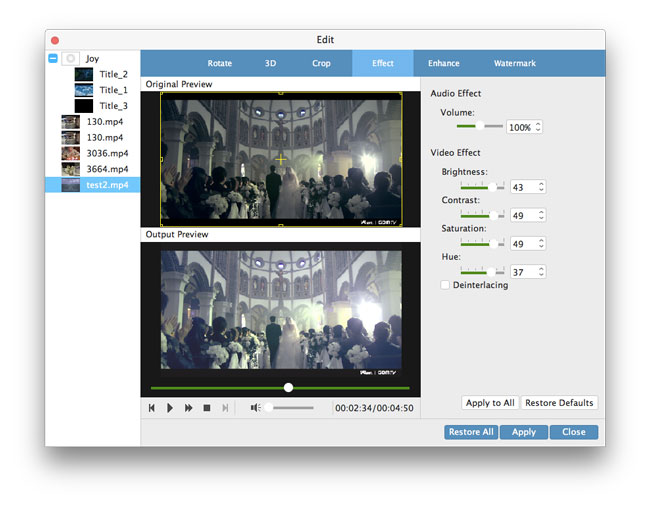
Steg 3: Välj utmatningsformat
Baserat på de format som stöds av dina bärbara enheter kan du välja utmatningsformat för filmen från kolumnen "Profil" och ställa in målmappen. Du får också välja ditt favorit ljudspår och textning för din video.

Detaljerade video- och ljudinställningar tillhandahålls av denna videoomvandlare för Mac för att du ska kunna justera, till exempel videokodare, bildfrekvens, upplösning, bitrate och ljudkodare, kanaler, bithastighet, provfrekvens etc. Ännu mer kan du mata in din egen parametrar och välj önskat bildförhållande. Den väl anpassade profilen kan sparas som "Användardefinierad" för senare användning.
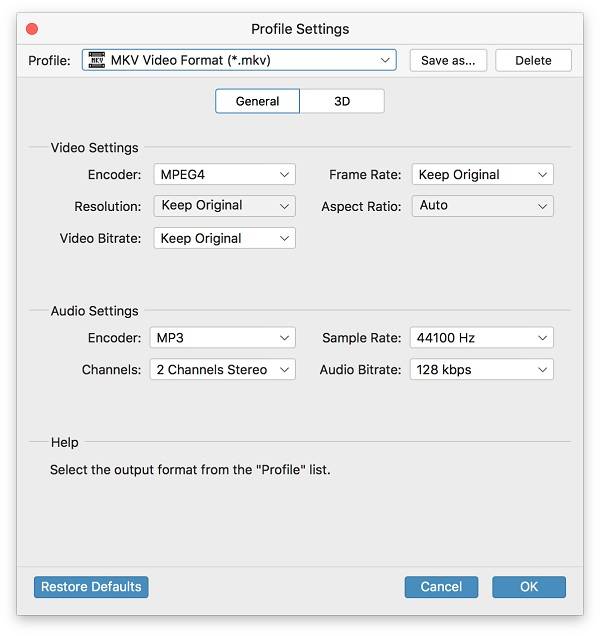
Steg 4: Starta konvertering
Klicka på "konvertera" bildknappen för att börja konvertera WMV-video till alla format på Mac.








